MacBook의 트랙패드를 최대한 활용하고 싶으십니까? 당신이 몰랐을 수도 있는 기능이 있다는 것을 알려드리는 것은 어떨까요? 세 손가락을 사용하여 MacBook의 창을 스크롤할 수 있는 기능입니다. 이러한 기능은 시스템 환경설정에서 쉽게 설정할 수 있고, 각 사용자가 자신의 환경설정에 따라 트랙패드를 설정할 수 있다고 생각할 수도 있습니다. 당신 말이 맞지만 이 경우에는 당신이 틀렸습니다. 이 가능성은 우리가 예상했던 것과는 전혀 다른 곳에 위치해 있습니다.
그것은 수 관심을 가져라

세 손가락으로 창을 드래그하는 숨겨진 기능을 활성화하는 방법
이 기능은 시스템 기본 설정의 꽤 깊은 곳에 숨겨져 있지만 우리가 처리할 수 없는 것은 아닙니다.
- 왼쪽 상단에서 사과 아이콘 로그인
- 여기 상자를 엽니다. 시스템 환경설정…
- 카테고리로 이동해보겠습니다 폭로 (접근성 아이콘은 창 오른쪽 하단에서 찾을 수 있습니다)
- 왼쪽 스크롤 메뉴에서 여기로 내려갑니다. 아래로 끝까지
- 옵션을 클릭하세요 마우스 및 트랙패드
- 여기 창 하단에서 다음을 클릭하세요. 트랙패드 옵션…
- 우리는 체크할 것이다 옵션 드래그 켜기
- 이 옵션 옆에 있는 선택 메뉴에서 다음을 선택합니다. 세 손가락으로 드래그
- 우리는 클릭한다 OK 그리고 그것은 끝났다
이 튜토리얼을 마치면 세 손가락만으로 MacBook의 모든 창을 이동할 수 있는 기능을 마음껏 즐길 수 있습니다. 마지막으로 이 기능을 활성화하면 세 손가락으로 서로 다른 애플리케이션 사이를 이동하는 기능이 비활성화된다는 점만 언급하겠습니다.

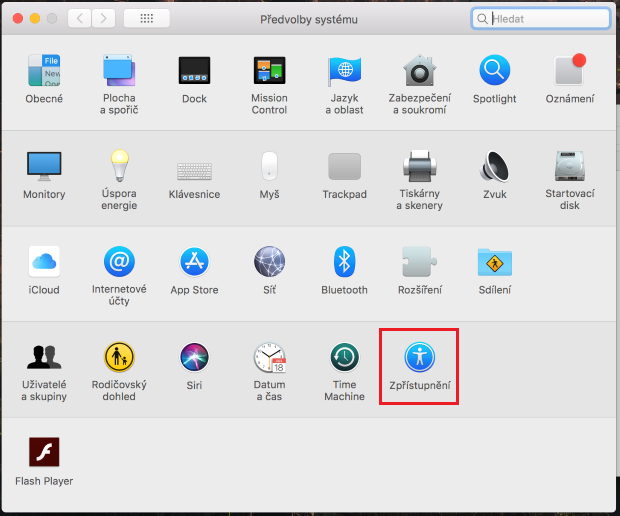
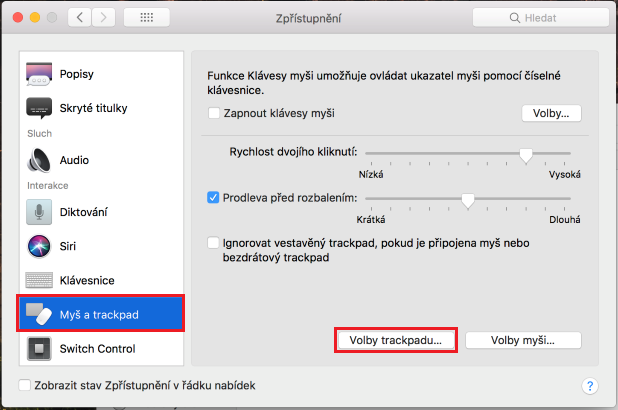
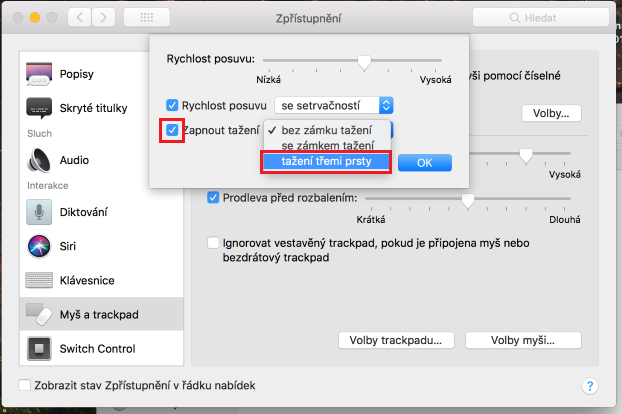
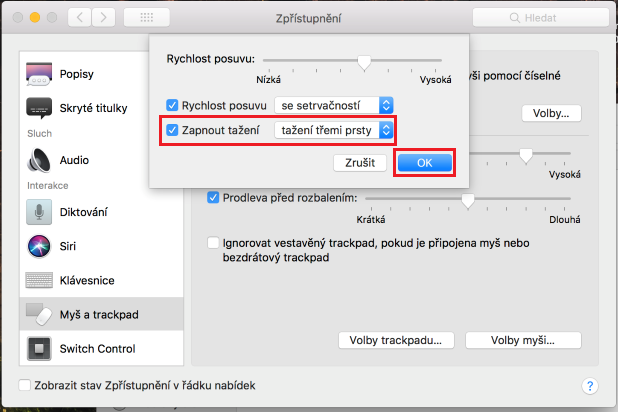
누군가 Windows에서와 같이 마우스나 트랙패드를 사용하지 않고 최소화된 응용 프로그램의 원래 크기를 복원하는 방법을 찾는 경우 Alt+Tab을 사용하세요.